win10总是任务栏无响应 Win10底部任务栏右键菜单无响应怎么处理
更新时间:2024-04-03 13:46:21作者:jiang
Win10底部任务栏右键菜单无响应是许多用户在使用Windows 10操作系统时常遇到的问题之一,当任务栏右键菜单无法响应时,可能会给用户带来困扰和不便。针对这一问题,我们可以通过一些简单的方法来处理,以确保任务栏右键菜单能够正常工作。接下来我们将介绍一些解决方案,帮助您解决Win10底部任务栏右键菜单无响应的情况。
具体方法:
1.方法一
1、按下“ctrl+alt+delete”键,打开任务管理器。
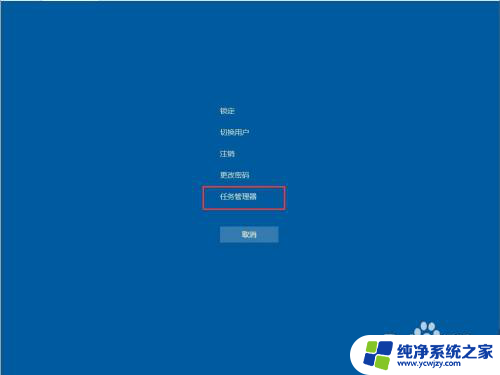
2、首先点击第一列【名称】,以按照名称排序,使得进程名在列表中保持不动。
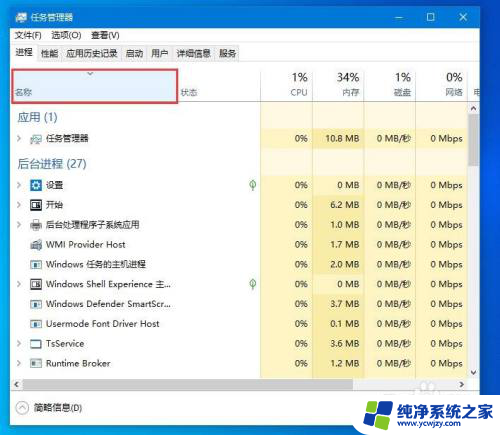
3、在下边找到一个叫作“Windows 资源管理器”的进程,点击右下角的重新启动。稍等几秒即可解决问题。
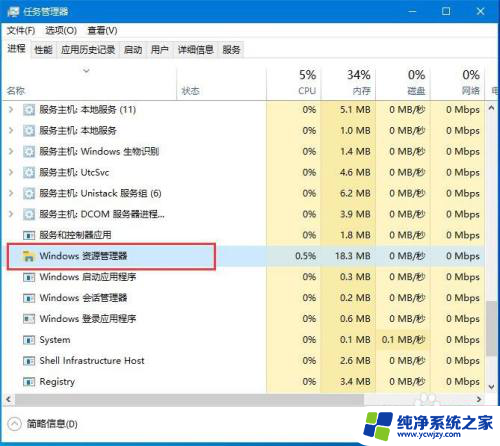
4.方法二
1、按下“win + R”,打开运行窗口。输入“powershell”。
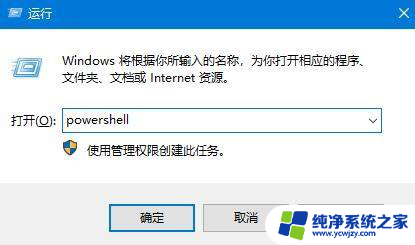
5.2、确定运行“powershell”,在powershell中可以查看和操作进程。要重启explorer进程,只需要停止它就能自动重启。
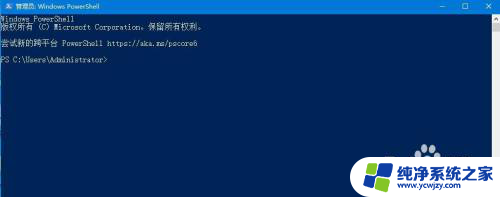
以上就是win10总是任务栏无响应的全部内容,还有不清楚的用户就可以参考一下小编的步骤进行操作,希望能够对大家有所帮助。
win10总是任务栏无响应 Win10底部任务栏右键菜单无响应怎么处理相关教程
- win10下方任务栏总是无反应 Windows 10底部任务栏无响应如何解决
- win10底下状态栏卡死 win10底部任务栏卡死无响应怎么办
- windows底部任务栏无响应
- 电脑下面任务栏卡死,点不动,也不显示 win10底部任务栏无响应怎么办
- 电脑每次开机任务栏都无响应 win10系统开机后任务栏无响应解决方法
- win10底部任务栏老是卡死 win10底部任务栏卡死解决方法
- win10最下面一行没反应 win10底部任务栏点击无反应怎么办
- win10右击管理面板没反应 Win10任务栏点击无反应怎么办
- win10底部任务栏没了 Win10桌面底部任务栏不见了怎么找回
- 如何让电脑底部任务栏消失 WIN10底部任务栏如何隐藏
- win10没有文本文档
- windows不能搜索
- 微软正版激活码可以激活几次
- 电脑上宽带连接在哪里
- win10怎么修改时间
- 搜一下录音机
win10系统教程推荐
win10系统推荐